Le novità di OS X El Capitan non sono tantissime, ma tra quelle annunciate ce ne sono alcune che promettono molto bene. Ecco le nostre preferite.
OS X El Capitan può definirsi una “major release”? Incollo da Wikipedia: “Convenzionalmente si distinguono release maggiori, dette major release, quando le differenze dalla release precedente riguardano sostanziali evoluzioni delle funzionalità del software, e release minori, dette minor release, quando le differenze riguardano principalmente correzioni di malfunzionamenti del software (bug).” A leggere queste definizioni, sembra che El Capitan si piazzi nel mezzo. In effetti, ormai Apple ci ha abituati ad una frequenza di aggiornamenti “importanti” del tutto simile a quella di iOS: cadenza annuale, qualche mese di beta, poche novità “importanti” ma un sistema operativo sempre “fresco”.
Poche novità importanti, dicevamo, ma ne abbiamo comunque trovate 10 che ci fanno aspettare, magari senza eccessiva ansia e trepidazione, ma comunque con entusiasmo, questa nuova release di un sistema operativo che ha ormai 14 anni, anche se continuamente sotto restauro.
1: Split view
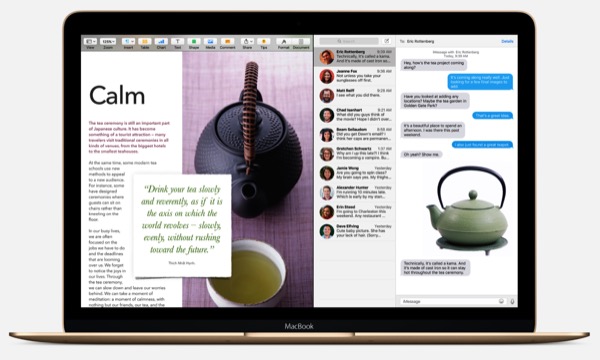
La nuova modalità Split view, che sarà disponibile anche su iPad Air 2, consente di dividere “intelligentemente” lo schermo per usare due app affiancate. Può sembrare una sciocchezza, ma è una feature molto comoda soprattutto per i MacBook con schermo più piccolo (il nuovo MacBook da 12 pollici ad esempio, o il MacBoor Air da 11). Molti utenti dovevano installare software come BetterTouchTool per avere qualcosa di simile, ma una funzionalità nativa nel sistema operativo è (quasi) sempre da preferirsi ad un software esterno. Inoltre, in El Capitan sarà possibile nascondere la barra dei menu per farla riapparire al passaggio del mouse, come per il dock. Di nuovo, poco utile su un 27 pollici, molto apprezzabile su un “ultra portatile”.
2: Gestures in Mail
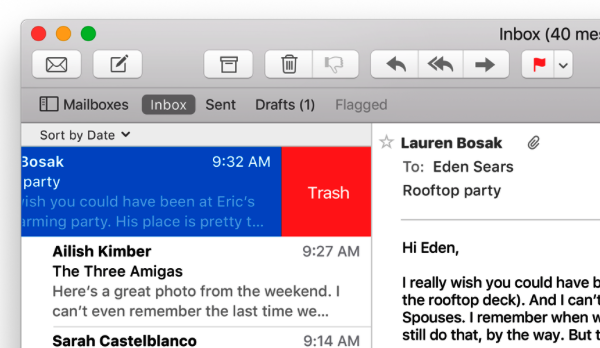
Quando ci si abitua alle gesture di iOS è quasi traumatico passare al Mac e non trovarle. Per fortuna è sempre più raro, dal momento che OS X, specie se in accoppiata con un Magic Trackpad (che io consiglio fortemente), ne fa un utilizzo piuttosto esteso. Ultimamente, quando voglio cancellare una mail o contrassegnarla come letta senza aprirla, ho l’istinto fisiologico di applicare la gesture (slide verso destra o sinistra) anche sul Mac. Fino a Yosemite questa cosa non funzionava, con El Capitan funzionerà.
3: Performance
Le novità più utili spesso sono sotto il cofano, e Craig Federighi ci ha assicurato che il nuovo El Capitan sarà più veloce del precedente, addirittura fino a 4 volte più veloce in alcune circostanze, infatti sarà compatibile con tutti i Mac che supportano Yosemite. Inoltre sarà più efficiente, richiedendo un minore consumo di batteria sui portatili. Vedremo nell’utilizzo effettivo se noteremo differenze, e quanto le noteremo.
4: Zittire le tab in Safari
Quante volte vi è capitato, mentre navigate, di incorrere in una musichetta, o una pubblicità (“Ora vi mostro come guadagnare 46 milioni di euro in 2 minuti con questo trucchetto”), o qualsiasi altra forma di audio fastidiosa, magari che si va a sovrapporre alla canzone che stavate ascoltando? Probabilmente spesso. Ora (o meglio in autunno), con la nuova versione di Safari inclusa in El Capitan, potremo capire quale tab sta generando il casino e zittirla senza troppe remore. Per la gioia del nostro equilibrio psicofisico.
5: “Pins” in Safari
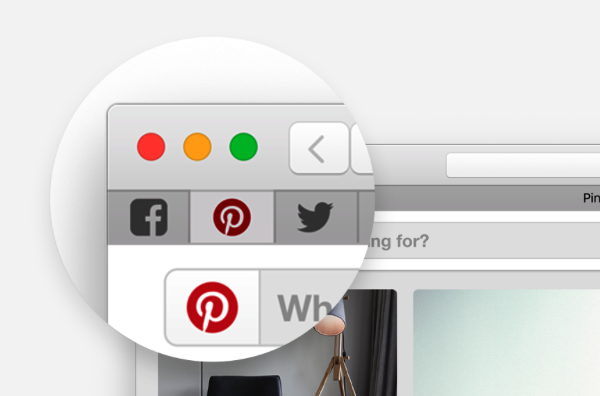
Quando si hanno una decina (o più) di tab aperte, diventa difficile orientarsi, specie perché sono tutte uguali, grigie ed anonime. Spesso mi capita di aprire Facebook più volte, perché faccio prima ad aprire una nuova tab che a trovare quella che stavo usando. Purtroppo l’idea delle tab colorate non l’ha ancora avuta nessuno (blu per Facebook, azzurra per Twitter, rossa per YouTube… no?) ma almeno ora arrivano le “Pins”, ovvero delle mini-tab quadrate con il logo del sito in evidenza. Qual è l’utilità? La prima è che occupano meno spazio nella sempre affollata barra delle tabs. La seconda è che sono sempre lì, come dei segnalibri ma più evoluti, in quanto restano sempre aggiornate e le troveremo lì anche riavviando il browser.
6: Videogames
El Capitan dovrebbe finalmente convincere i produttori di videogiochi a distribuire i loro titoli anche su Mac: passi verso questa direzione si sono già visti con il Mac App Store, ma solo relativamente. Sono infatti tantissimi, la stragrande maggioranza, i titoli che semplicemente ignorano OS X. Ma cos’ha El Capitan in più, rispetto a Yosemite? Una nuova struttura chiamata Metal, che permetterà ai videogiochi (e a tutti gli altri software che fanno ingente richiesta delle performance grafiche) di avvalersi molto più a fondo delle capacità del processore. I presupposti sono più che positivi; anche in questo caso, staremo a vedere.
7: Filtri personalizzati ed estensioni in Foto
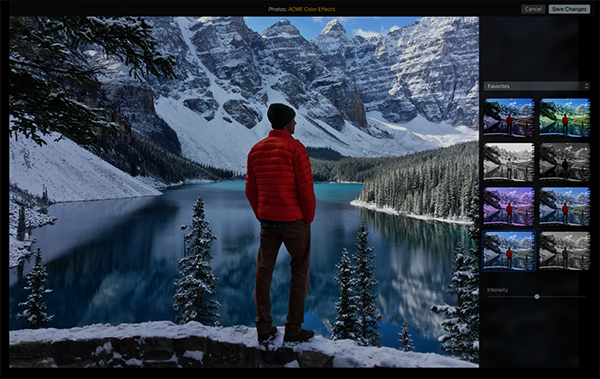
La nuova app Foto per Mac ha sostituito recentemente lo storico iPhoto, avvicinando OS X e iOS anche nel modo di gestire le foto e sincronizzarle tra i vari dispositivi. C’era però una carenza, su Mac, che sarà colmata con El Capitan: applicare filtri di terze parti sulle foto e poterle modificare con programmi esterni restando nell’interfaccia di Foto.
8: Il widget di Trova Amici
Siete soliti controllare molto spesso i movimenti dei vostri “familiari”? Con El Capitan sarà più semplice, non dovrete neanche più prendere l’iPhone o aprire una nuova tab: basterà una gesture per aprire il Centro Notifiche e visualizzare subito le loro posizioni sul widget di Trova Amici. Un piccolo radar sempre a portata di dita. A George Orwell piace questo elemento.
9: Note
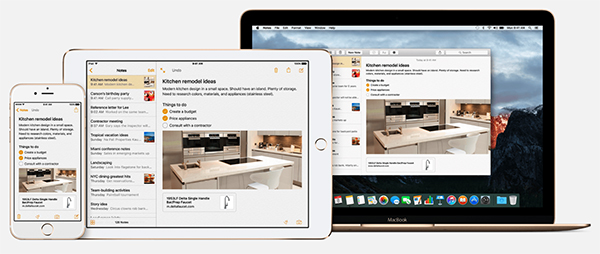
Come dicevo ad inizio articolo, non riesco a considerare OS X 10.11 una vera e propria “major release”, considerando che la novità che attendo con più entusiasmo è un semplice aggiornamento dell’app Note. Uso molto quest’app per prendere appunti sull’iPhone e ritrovarli sul Mac, e le novità introdotte con El Capitan mi saranno molto utili. Con la nuova versione potremo:
- Disegnare a mano libera
- Inserire foto anche da iOS
- Registrare una nota audio
- Inserire una posizione (attraverso Mappe)
- Formattare il testo in maniera più completa
- Inserire una lista “cliccabile”, una to-do list in pratica (o checklist, che dir si voglia).
- Trascinare, o copincollare, link di Safari con anteprima e titolo della pagina.
Potremo inoltre visualizzare le note anche per allegato, non più quindi con il solito elenco testuale, ma visualizzandole per immagini, per luoghi, per note audio, per disegni… insomma, tra tutte le novità di El Capitan, questa è la mia preferita.
10: Find my cursor
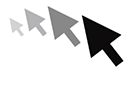
Concludiamo con una chicca a metà tra il geniale e il ridicolo: se in certi momenti perdiamo di vista il cursore del mouse (su uno schermo 5k da 27 pollici con il cursore standard può succedere, eccome), potremo “shakerare” il cursore sullo schermo, e questo inizierà ad ingrandirsi. Non lo schermo, il cursore. Per farsi vedere meglio. Poi tornerà piccolo. Non vedo l’ora di aggiornare ad El Capitan.
P.S. Vi ricordiamo che c’è un’opzione per ingrandire il cursore del mouse già in Yosemite. Se spesso non riuscite a trovarlo, potreste provare ad ingrandirlo un po’.
Cosa ne pensate di queste 10 novità? Ne avreste scelte altre? Vi cambieranno la vita (probabilmente no)? El Capitan è una major o una minor release? Fatecelo sapere nei commenti!

Aros 15/06/2015 il 13:35
si sa qualcosa sulla compatibilita dei software precedenti? con metal dovranno essere riscritti?
Lucio Botteri 15/06/2015 il 16:34
@Aros: Saranno compatibili in ogni caso. Potranno essere riscritti, o meglio sistemati, per usufruire delle potenzialità di Metal. Molto probabilmente i programmi già esistenti non verranno aggiornati (se non in minima parte), mentre i nuovi saranno “metallizzati” in partenza.
Caustic86 22/06/2015 il 12:58
Non dovranno essere riscritti, ma con un aggiornamento per Metal potranno sfruttarne la potenza.